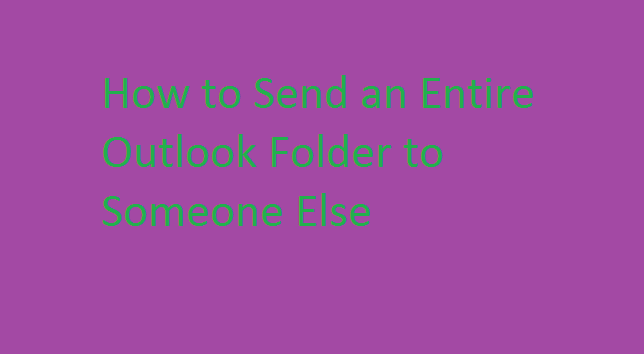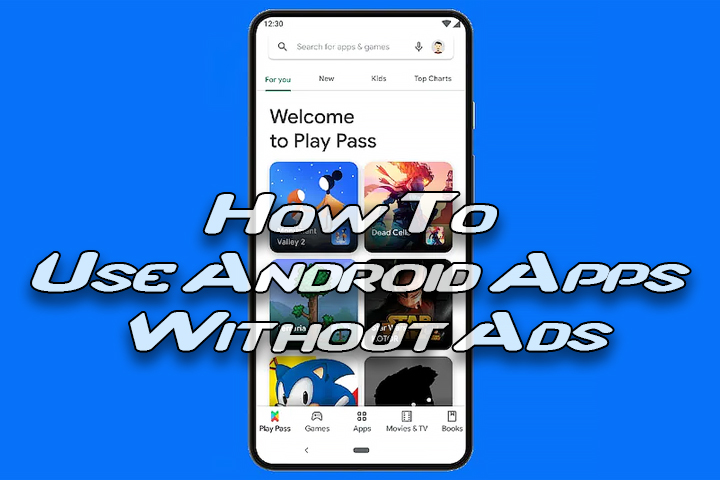4 лучших способа загрузки видео с YouTube на iPhone (2024 г.)
Сторонние приложения для загрузки YouTube уже не так распространены в App Store, как раньше. Если вы хотите загрузить видео с YouTube, ваши возможности довольно ограничены. Большинство онлайн-инструментов содержат много рекламы, что может сильно раздражать, если вы хотите быстро загрузить видео. К счастью, есть некоторые методы, которые выполняют эту работу, не создавая хлопот и не размещая навязчивую рекламу на вашем устройстве. Сегодня мы представляем вам 4 лучших способа загрузки видео с YouTube на iPhone.
Скачивание видео с YouTube: законно ли это?
Строго говоря, нет. Но это не значит, что у вас из-за этого будут проблемы. Политика YouTube в отношении авторских прав строго запрещает пользователям загружать видео с платформы. Любые «загрузочные» приложения для YouTube быстро удаляются из App Store и Google Play Store. С подпиской YouTube Premium пользователи могут официально «загружать» видео, но получить к нему доступ можно только из приложения YouTube. Не существует законного способа загрузить видеофайл в хранилище вашего устройства.
К счастью, есть несколько обходных путей, позволяющих легко сохранить любой видеофайл на вашем iPhone. Хотя эти методы не являются «законными», у вас не возникнет проблем, если вы используете загруженные файлы в личных целях. Распространение или публикация видео где-либо еще является прямым нарушением законов YouTube об авторских правах.
Используйте ярлык JAYD
Шаг 1. Загрузите ярлык Just Another YouTube Downloader (JAYD) на свой iPhone. используя эту ссылку.

Шаг 2. Загрузите Приложение со сценариями.
Шаг 3. Зайдите на YouTube и скопируйте ссылку на видео, которое хотите скачать.
Шаг 4. Запустите приложение «Ярлыки» и нажмите JAYD.

Шаг 5: Нажмите «Загрузить видео».

Шаг 6: Выберите целевую папку для видео.

Видео YouTube будет загружено на ваш iPhone.
Используйте приложение «Документы» от Readdle
Шаг 1. Загрузите Документы: Файловый менеджер и документы приложение от Readdle на вашем iPhone.
Шаг 2. Зайдите на YouTube и скопируйте ссылку на видео, которое хотите скачать.
Шаг 3. Запустите приложение «Документы» и настройте его в соответствии со своими потребностями.

Шаг 4: Перейдите на вкладку браузера и перейдите на сайт, специализирующийся на загрузке видео с YouTube. SSYouTube и PasteDownload — хорошие примеры.

Шаг 5: Вставьте ссылку на видео в поле.
Шаг 6: Нажмите кнопку «Загрузить» рядом с желаемым разрешением и форматом.

Шаг 7: Выберите папку назначения для загрузки и нажмите «Готово» в правом верхнем углу экрана.

Шаг 8. Найдите видео в папке назначения и коснитесь эллипса рядом с ним.

Шаг 9. Выберите «Сохранить в фотографиях», чтобы переместить видео в «Фотопленку».

Используйте сторонний инструмент (10Downloader)
Шаг 1. Запустите Safari и перейдите в https://10downloader.com/en/120.

Шаг 2. Вставьте ссылку на видео YouTube в поле загрузки.

Шаг 3: Нажмите и удерживайте кнопку загрузки и выберите «Загрузить связанный файл».

Видео будет сохранено в папке «Загрузки». Хотя этот метод работает нормально, все же лучше использовать приложение «Документы» от Readdle, поскольку оно предлагает гораздо более удобный способ сохранить видеофайл на вашем iPhone. В Safari вы можете столкнуться с навязчивой рекламой.
Используйте YouTube Премиум
Если вы ищете официальный способ загрузки видео с YouTube, вам понадобится Премиум-членство. Подписчики YouTube Premium могут загружать любое видео на платформе и получать к нему доступ в приложении даже без доступа в Интернет. Видео хранятся в папке «Загрузки» в приложении YouTube. Через 30 дней видео удаляются из папки, если вы не загрузите их снова. Единственным недостатком этого метода является то, что видеофайл не загружается в папку камеры вашего iPhone, и вы теряете доступ к своим загрузкам, как только истечет срок действия вашей подписки Premium.
Часто задаваемые вопросы (FAQ)
Как загрузить видео с YouTube на iPhone?
Самый простой способ загрузить видео YouTube на iPhone — использовать ярлык JAYD. Для правильной работы этого ярлыка вам необходимо установить приложение Scriptable на ваш iPhone. После загрузки Scriptable скопируйте ссылку на видео YouTube и коснитесь ярлыка JAYD, чтобы начать загрузку.
Как сохранить видео YouTube в галерее камеры на iPhone?
Запустите приложение «Документы» от Readdle и используйте его браузер для загрузки видео с YouTube. Как только видео будет сохранено в папке «Загрузки», используйте приложение, чтобы переместить его в папку «Фотопленка» вашего iPhone.
Сколько стоит подписка YouTube Premium?
Стандартная подписка YouTube Premium стоит 129 рупий в месяц. Семейный план стоит 189 рупий в месяц для 5 участников, а студенческий пакет — 89 рупий в месяц.
Читайте также: Функции Samsung Galaxy AI будут доступны на 100 миллионах телефонов Galaxy, подтверждает ТМ Ро
Заключение
Это 4 лучших способа загрузки видео с YouTube на ваш iPhone. Если вы не хотите хлопот с выбором веб-сайта, который загружает видео с YouTube, а затем просматривает всю рекламу, ярлык JAYD вам подойдет. Если вы знаете какой-либо другой способ выполнить эту задачу, сообщите нам об этом в комментариях!